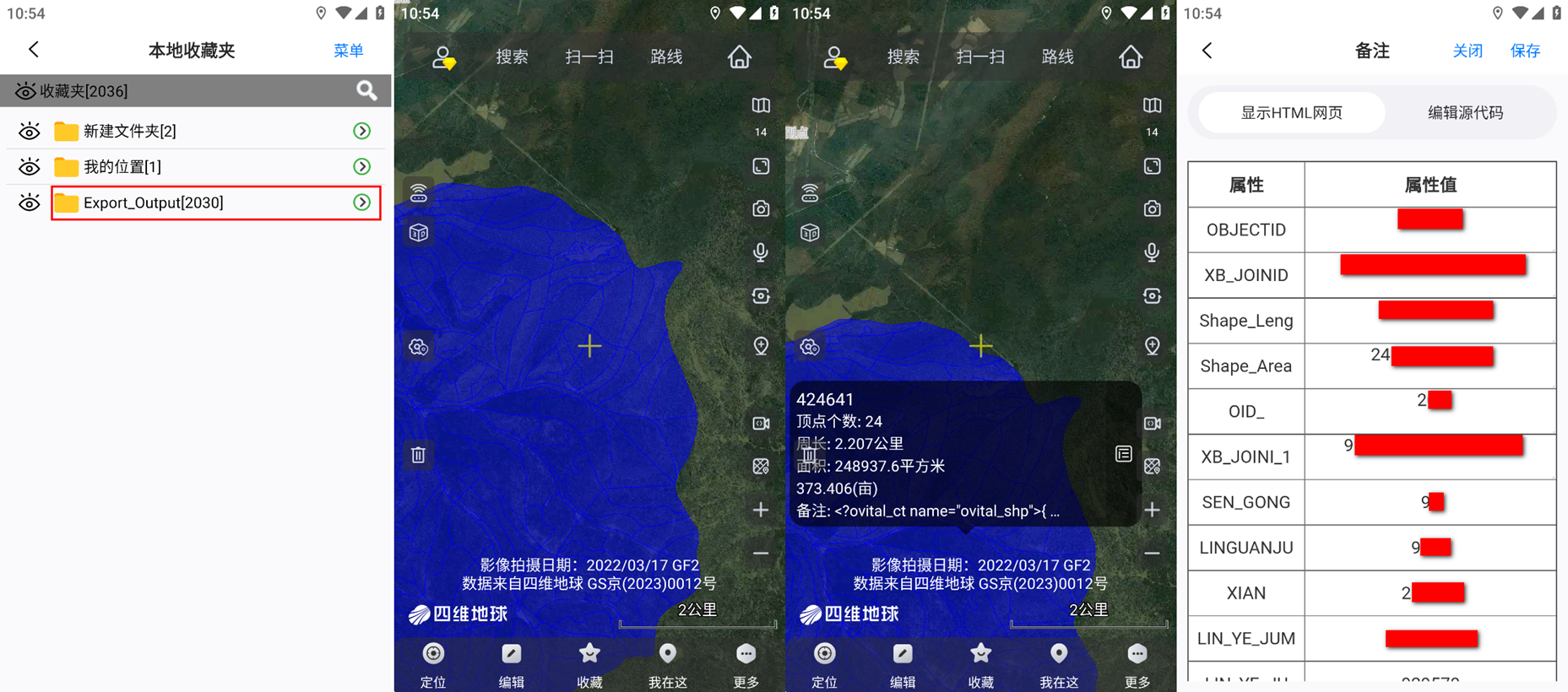| 如何将ArcGIS(SHP)文件导入到奥维中 | 您所在的位置:网站首页 › 奥维地图标点不见了 › 如何将ArcGIS(SHP)文件导入到奥维中 |
如何将ArcGIS(SHP)文件导入到奥维中
|
奥维支持导入北京54、西安80、CGCS2000等分带投影坐标系以及CGCS2000地理坐标系以及自定义坐标系的SHP文件,可实现与ArcGIS的协同设计。 下面分别对奥维PC端和手机端导入SHP文件进行说明。 使用ArcGIS编辑的文件,坐标系、属性表、坐标值等信息是存储于不同文件中的,因此要正常将SHP文件导入奥维中,应将这些相关的同名文件放在同一个文件夹下。每个文件存放的信息如下: .shp文件:是主文件,存储矢量数据的空间信息,即坐标值; .dbf文件:存储矢量数据的属性信息(属性表文件); .shx文件: 存储矢量数据的索引信息,即每个单元在shp中的位置; .prj文件:存储矢量数据的投影信息,即坐标系。 除上述四个文件外,还可能包含.sbn、.sbx文件,这些文件都是根据SHP矢量数据包含的信息生成的。以上几个文件,.shp、.shx和.prj是不可缺少的,否则无法导入到奥维中;若.dbf缺失,则无法将该矢量数据的属性表导入到奥维中。 本文演示数据的坐标系为3°分带投影的CGCS2000坐标系,导入CGCS2000地理坐标文件的操作步骤与之一致。 1、奥维PC端导入SHP文件 演示数据如下图所示,我们将其导入到奥维中。
首先,可以查看该文件的坐标系。 在[内容列表]窗口,选中图层,点击鼠标【右键】,点击【属性】,查看坐标系。 该文件的坐标系为:CGCS2000_3_Degree_GK_CM_117E,即采用3°分带投影的CGCS2000坐标系,中央经线为东经117°。
该矢量数据的各配置文件如下图所示:
下面,将该文件及其属性导入到奥维中。 在奥维中,点击[系统]菜单,点击【导入对象】按钮,选择需要导入的shp文件,点击【打开】按钮。
进行PRJ坐标设置和DBF属性设置。 (1)PRJ坐标 ArcGIS矢量数据是带有坐标系的,奥维系统可自动识别,因此PRJ坐标设置保持默认即可。
(2)DBF属性 名称:可将属性表的某个字段作为名称导入,显示在地图。 如下图所示,选择【自定义】,点击【…】,勾选某个字段(如name)或多个字段,点击【确定】,即可。
备注:可选择【无】【文本】或【备注模板】。 若选择【无】,则不会导入矢量数据的属性表;若选择【文本】,则所有属性以“文本”的形式显示在【备注】栏中;若选择【备注模板】,则导入的属性表以“表格”的形式显示。 我们选择【备注模板】,点击【…】,勾选需要导入的属性字段,点击【确定】。 模板选择【ovital_shp[SHP通用模板]】。若您编写了HTML模板,也可以选择自己编写的模板。
设置好PRJ坐标和DBF属性后,点击【确定】,点击【导入】,即可。
导入后,所有数据会显示在地图上,保存在收藏夹中。
若导入后存在一定的偏移,请参考使用帮助文档《如何处理导入shp文件产生的偏移》予以校正。 在电脑端导入shp文件后,可发送到手机端使用,具体操作步骤如下: 电脑端操作:登录账户后,在[好友列表]下找到【我的手机】,双击,点击【收藏夹】,勾选需要发送到手机端的数据,点击【确定】,点击【发送】,即可。 手机端操作:与电脑登录同一个账户,电脑端发送数据后,手机端会立马收到。点击左上角头像,在[好友]页面下找到【我的电脑】,点击进入会话界面;点击【下载】,下载数据;点击数据,点击【收藏当前数据】,选择存放目录,点击【确定】,可将这些数据保存到手机端的收藏夹中。 2、奥维手机端导入SHP文件 直接使用手机导入SHP文件,若文件不在手机上,您需要先将shp文件传输到手机上,参考使用帮助文档《如何使用奥维点对点传输文件(或文件夹)》。 ★注意:.shp、.shx、.prj和.dbf四个同名文件要一起保存在手机上,否则无法正常导入。 在手机上导入shp文件的具体操作步骤如下: 在奥维手机端主界面,点击【收藏】,点击【菜单】,点击【导入导出】,点击【从文件导入】,进入[选择文件]页面。 该页面为奥维的根目录,对于苹果手机,在此选择数据,执行导入即可;对于安卓手机,使用不同软件发送的数据会保存不同的目录下,若没有将数据保存在奥维跟目录下,则前往其它目录选择文件。
安卓QQ文件存储目录:文件管理/内部存储/tencent/QQfile_recv 安卓微信文件存储目录:文件管理/内部存储/tencent/MicroMsg/Download 本文演示的数据存放在QQ目录下,因此点击【SD卡】,找到数据存放目录,选择需要导入的数据,进入[导入参数]设置页面。
PRJ坐标:shp文件本身带有坐标系,奥维会自动匹配,保持默认即可。 DBF属性:根据实际需要进行设置,可将某些属性作为名称导入,显示在地图上;可将shp文件的属性表以文本或者表格的形式导入到奥维。 设置名称。点击【名称】栏,选择【自定义】,点击【设置】,勾选作为名称导入的属性字段,点击【确定】。
设置备注。点击【备注】栏,选择【备注模板】,点击【设置】,勾选需要导入的属性字段,点击【确定】,模板可选择【ovital_shp[SHP通用模板]】,也可以选择您自己编写的HTML模板。
设置好导入参数后,点击【确定】,系统解析文件,看解析出来的对象是否正确: 若正确,点击【导入】,点击【确定】,执行导入,点击【关闭】; 若不正确,请检查shp的配置文件是否缺失,确定无误后重新导入。
导入成功后,数据会保存在收藏夹中,显示在地图上。 在地图上,点击任一数据,点击
若导入后存在一定的偏移,请参考使用帮助文档《如何处理导入shp文件产生的偏移》予以校正。 |
【本文地址】
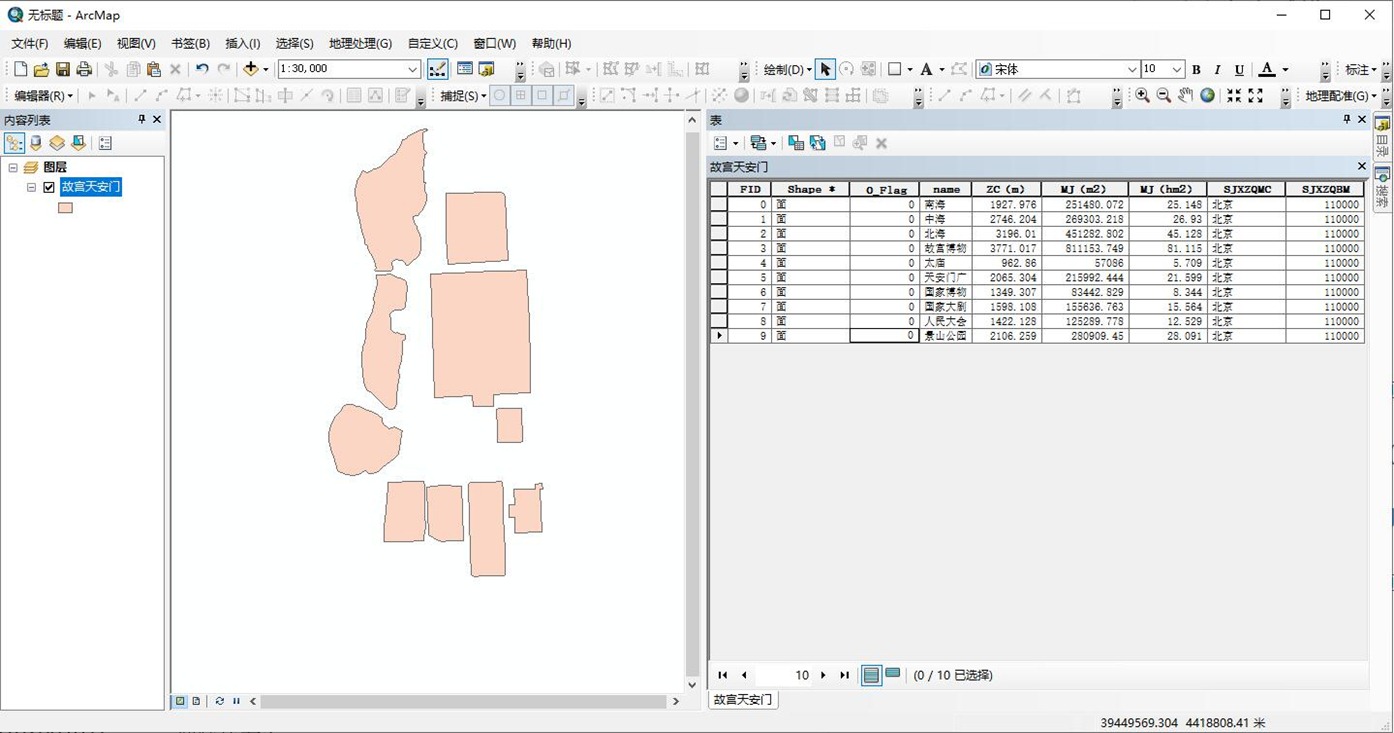
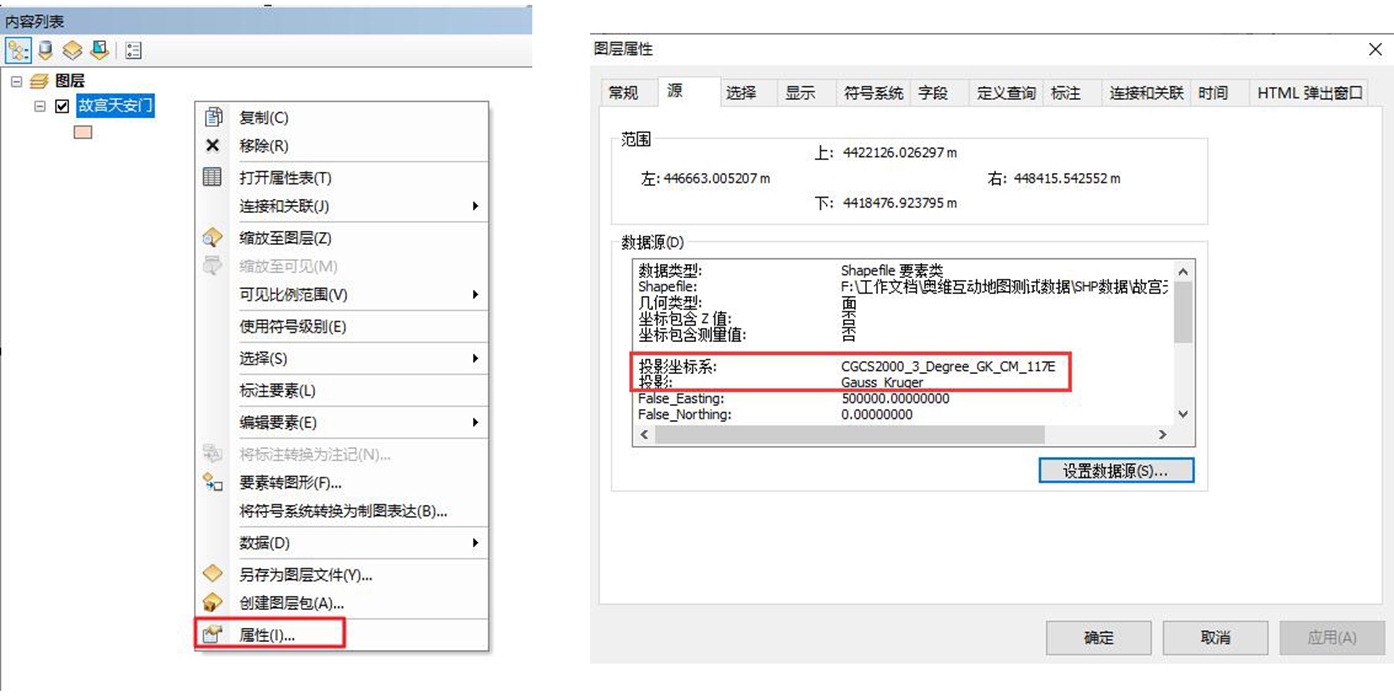
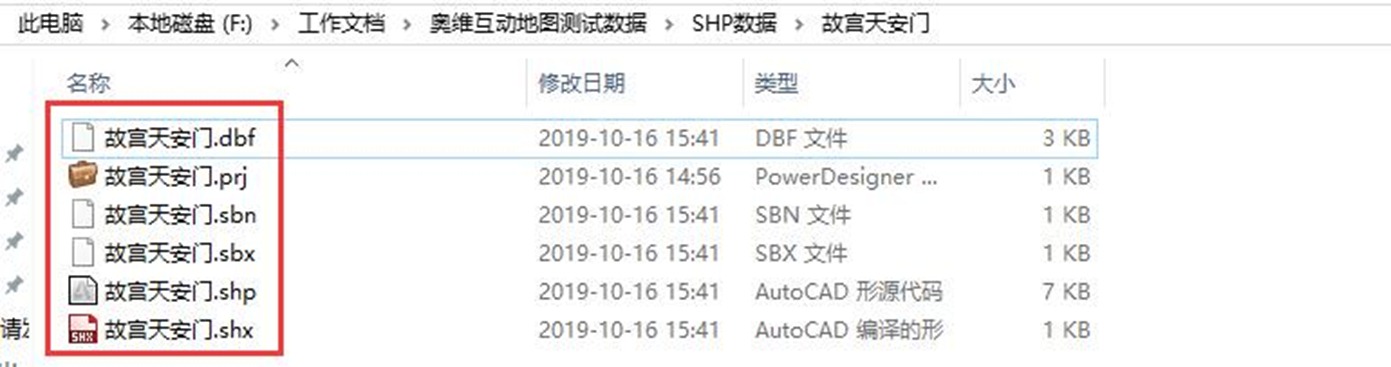
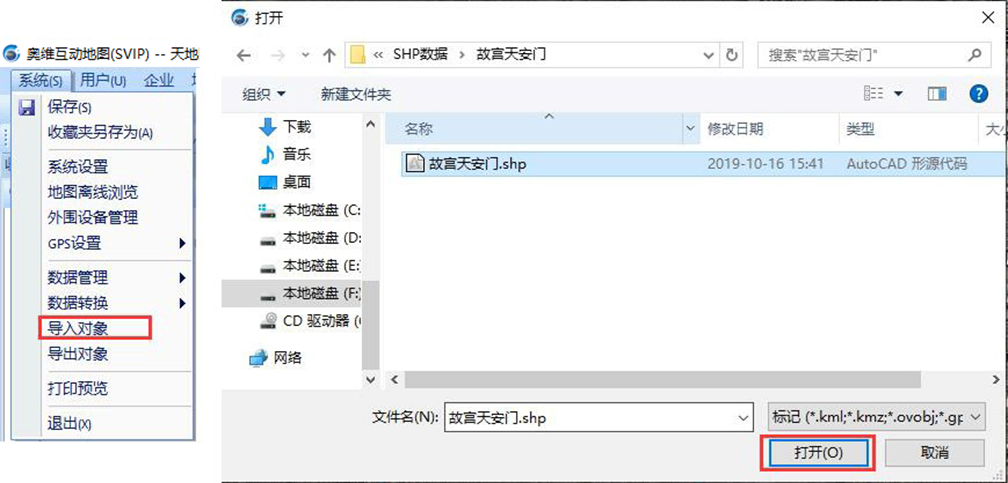
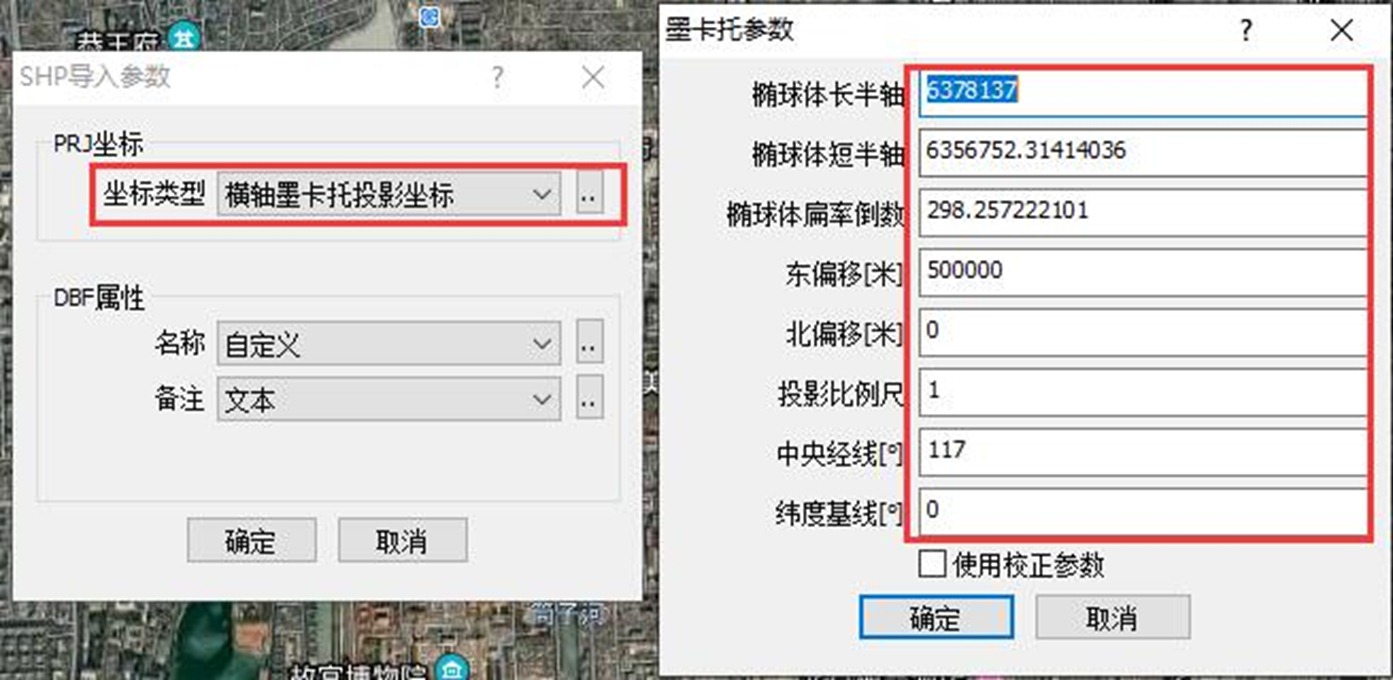
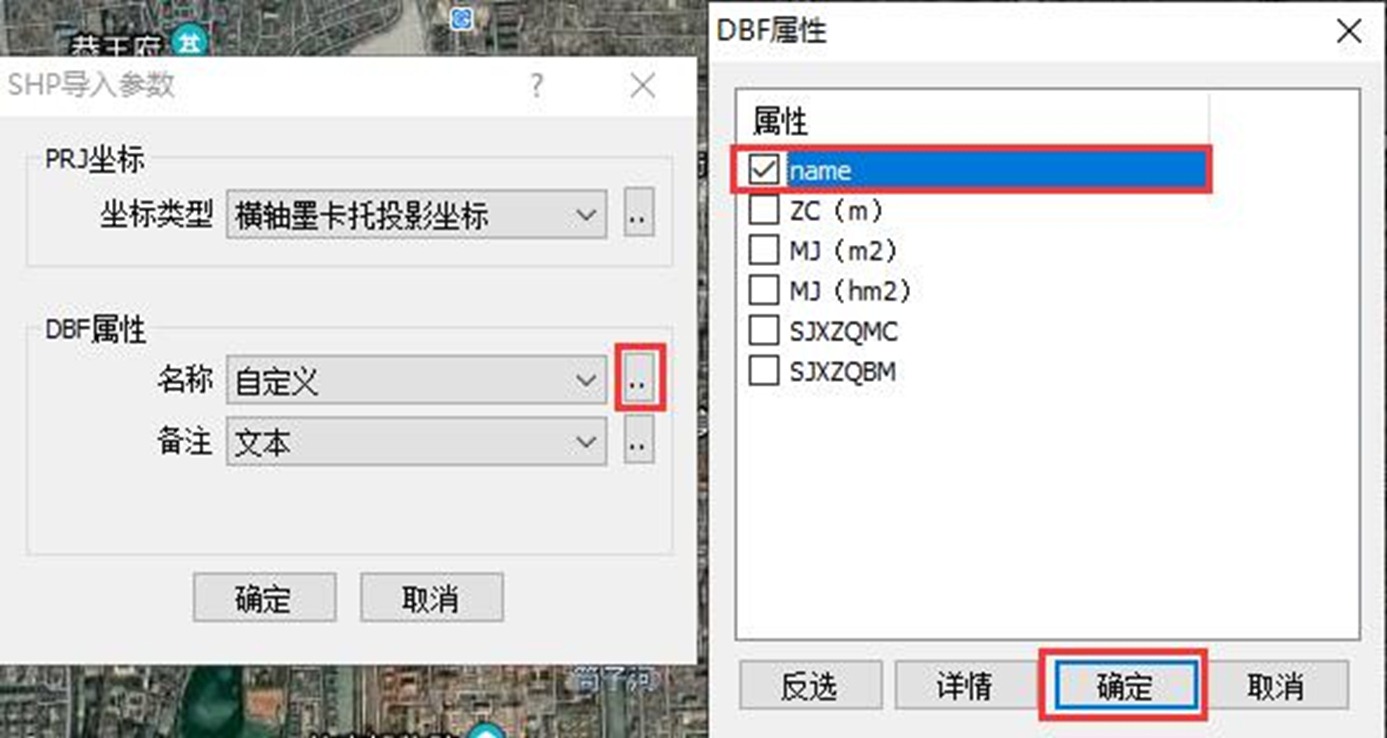
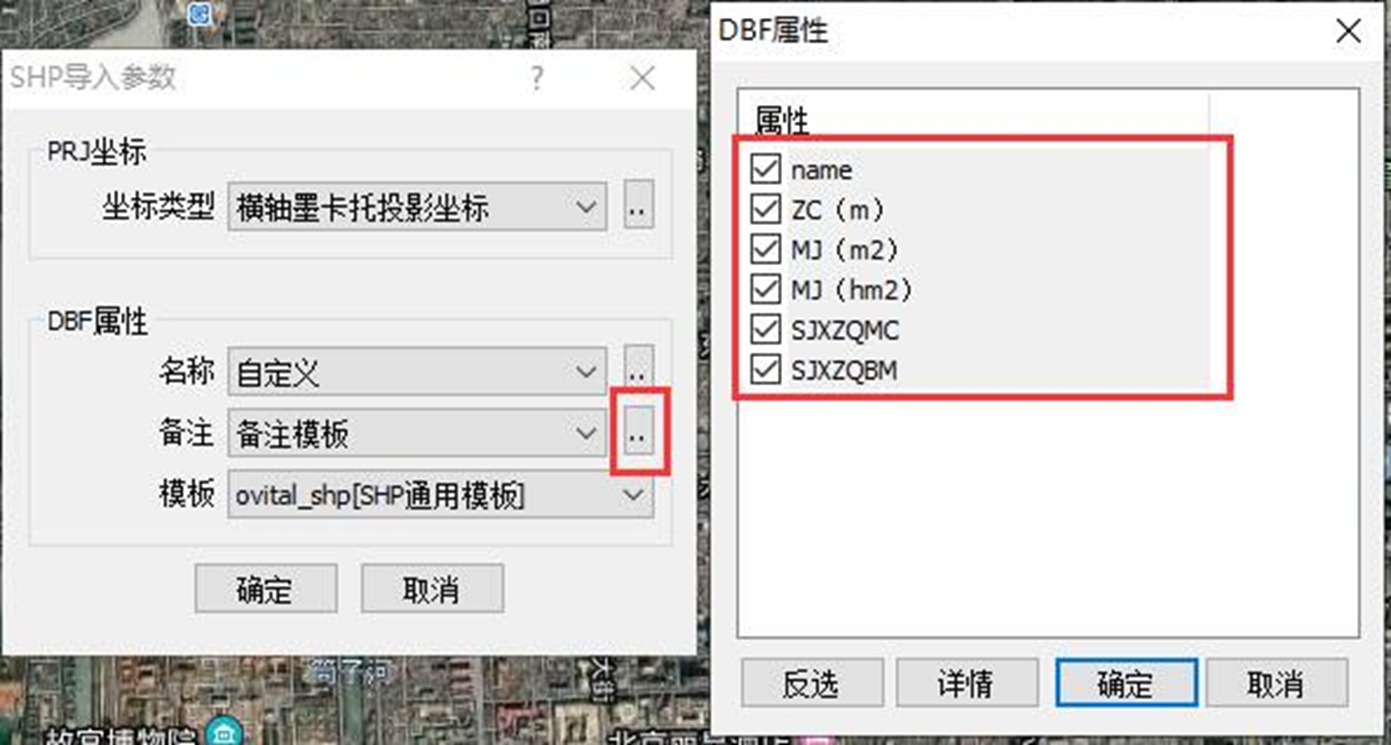
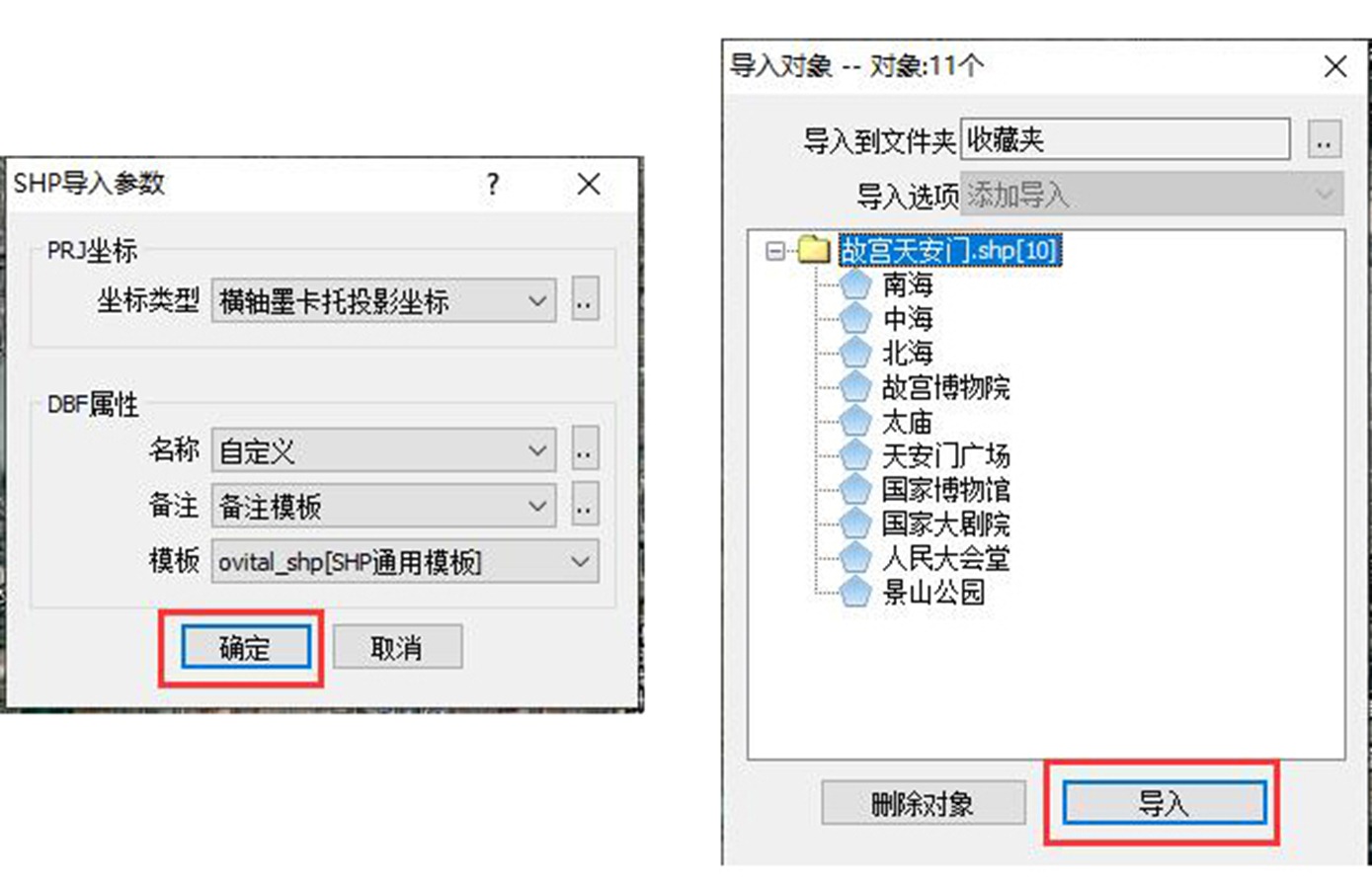
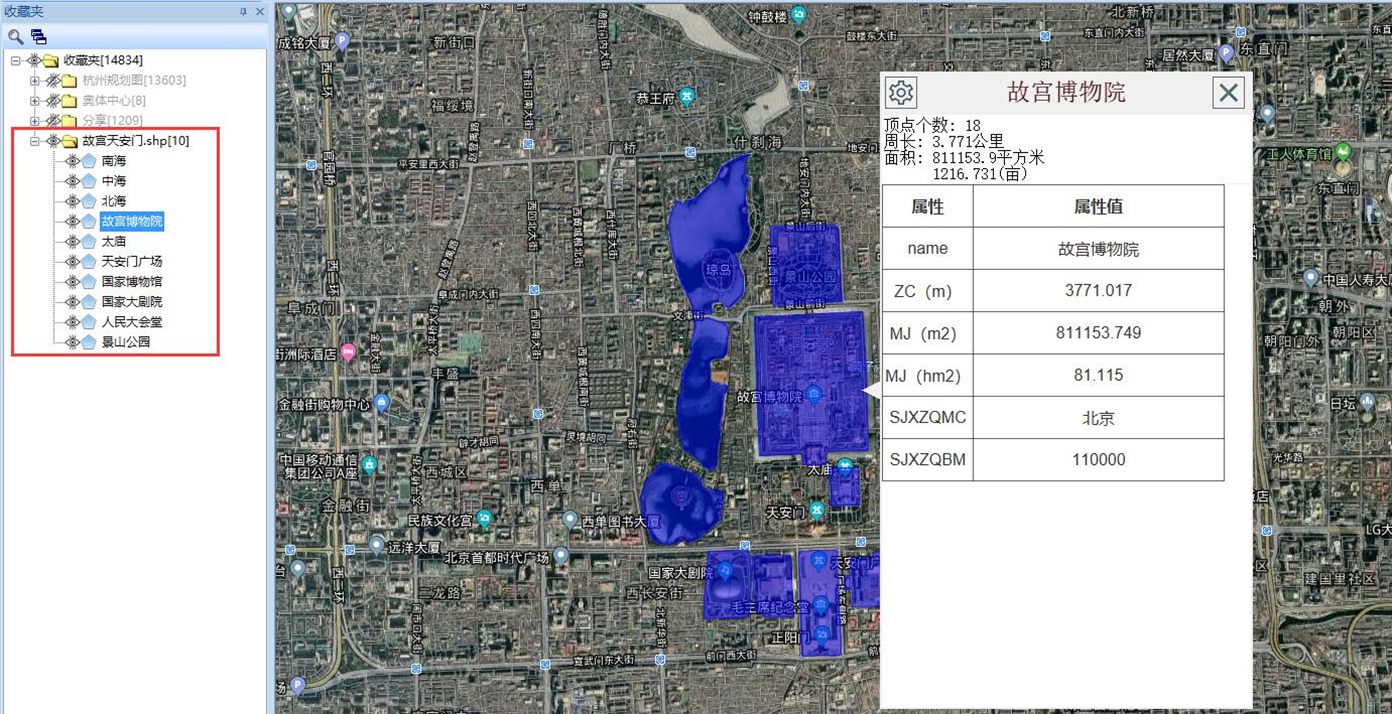
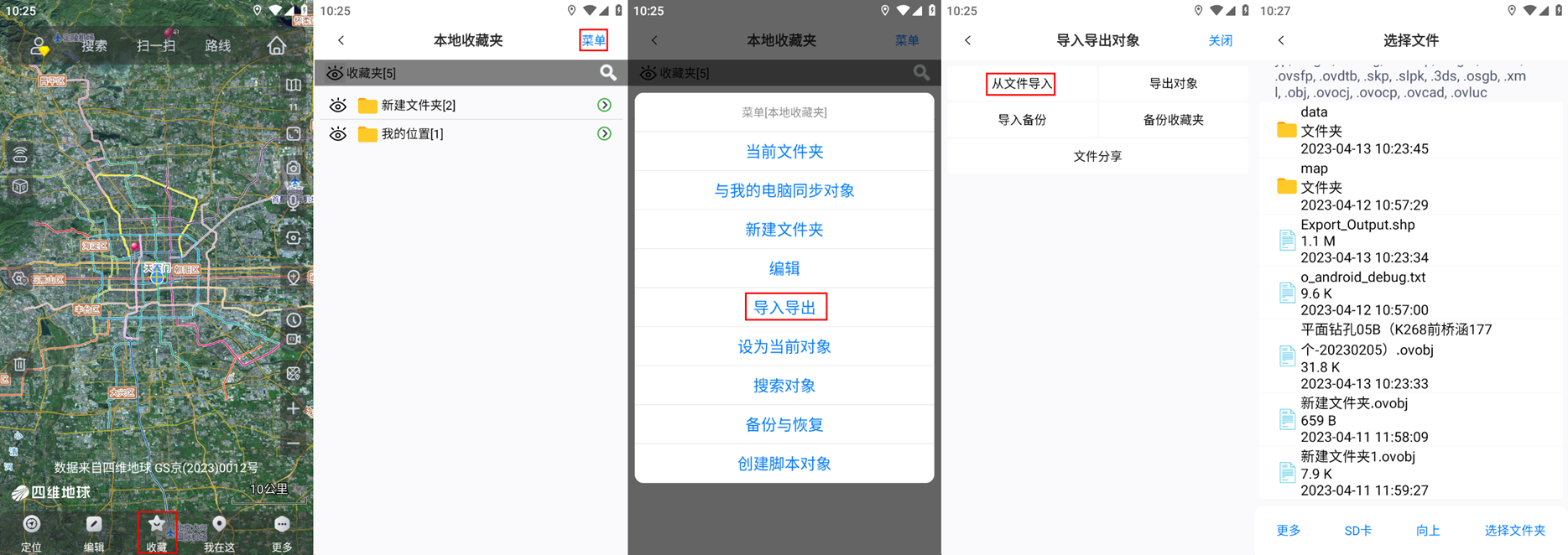
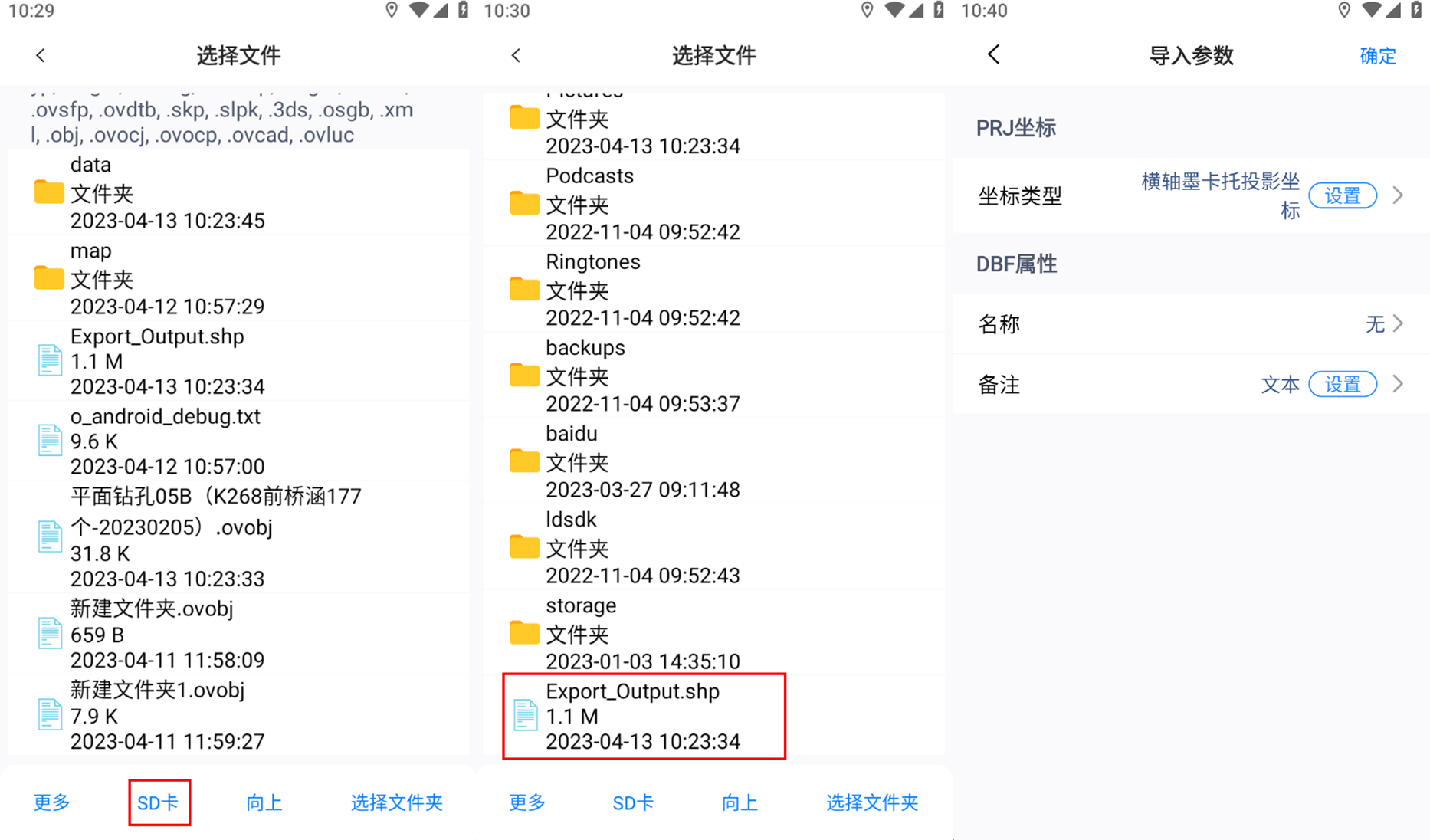
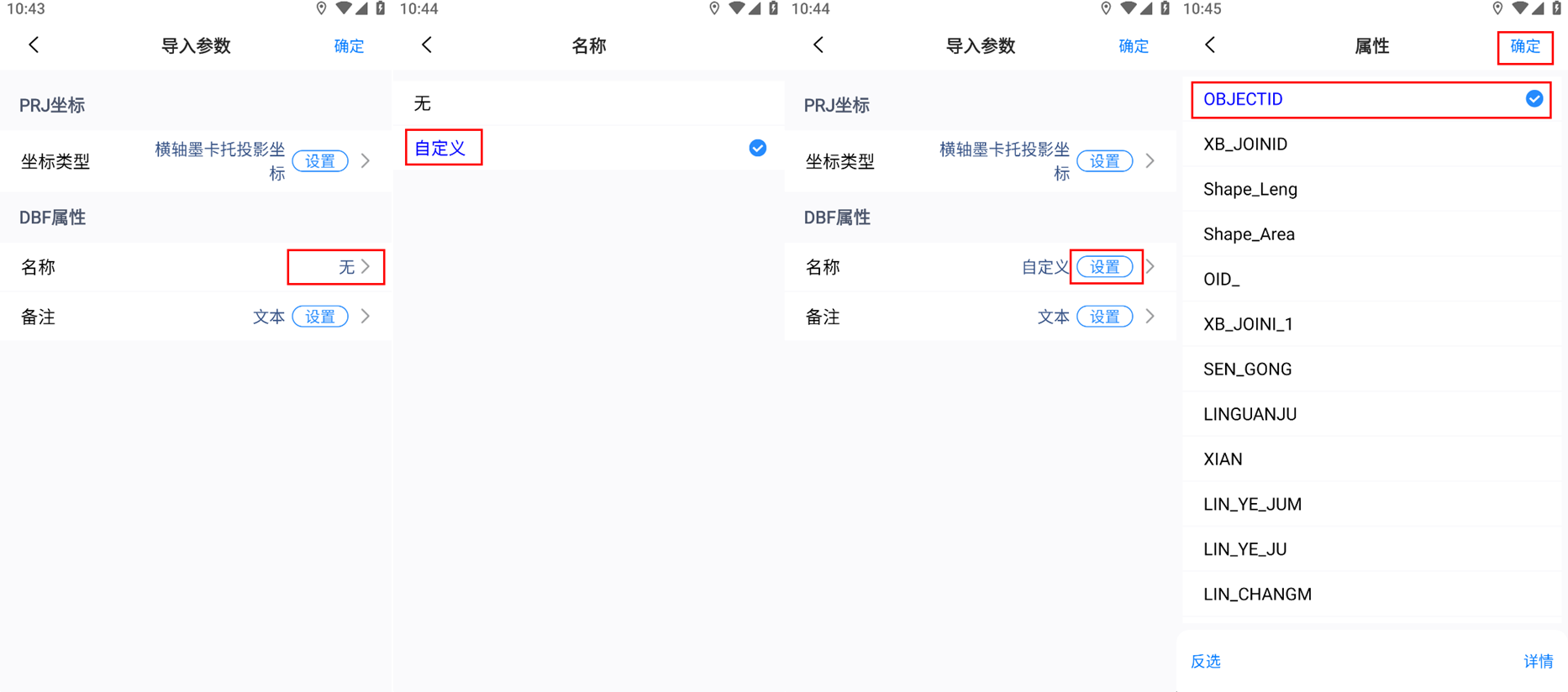
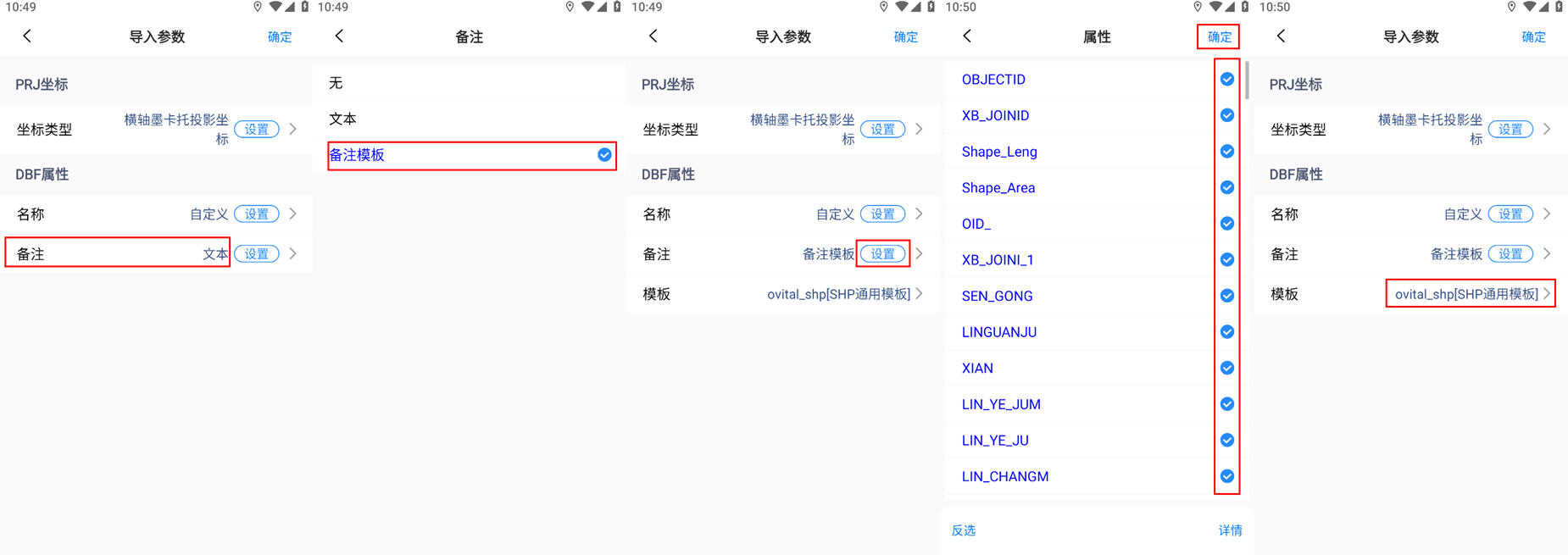
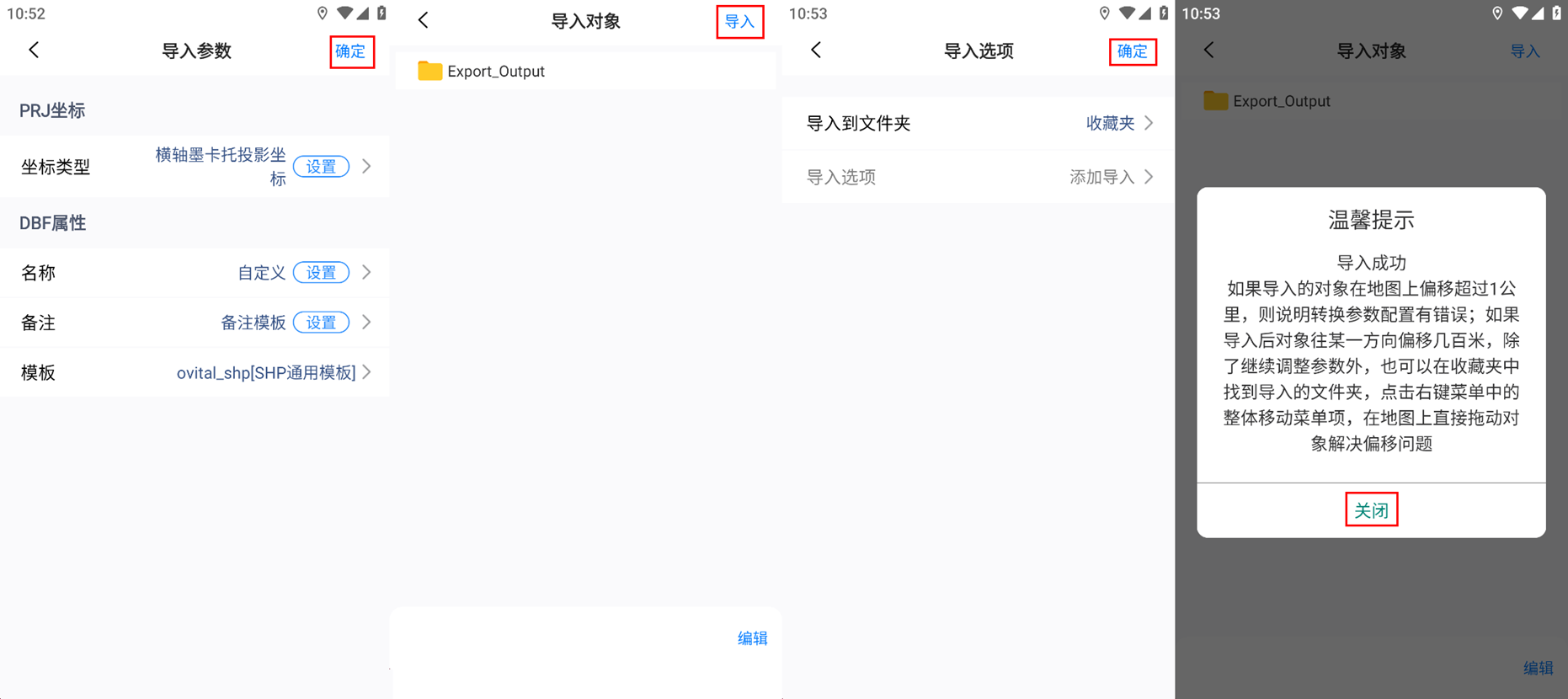
 按钮,即可查看该数据的属性表。
按钮,即可查看该数据的属性表。